- Dažreiz lietotāji ziņo par problēmām, kad viņi to dara iespraust USBzibatmiņas.
- Šis ceļvedis parādīs, kā to novērst Šī mape ir tukšakļūda operētājsistēmā Windows 10.
- Apskatiet mūsu Windows 10 lapa par visbiežāk sastopamajām Windows 10 kļūdām un to, kā tās viegli novērst.
- Lai iegūtu daudzas citas noderīgas problēmu novēršanas rokasgrāmatas, nevilcinieties apmeklēt mūsu veltīts Labot lapu.
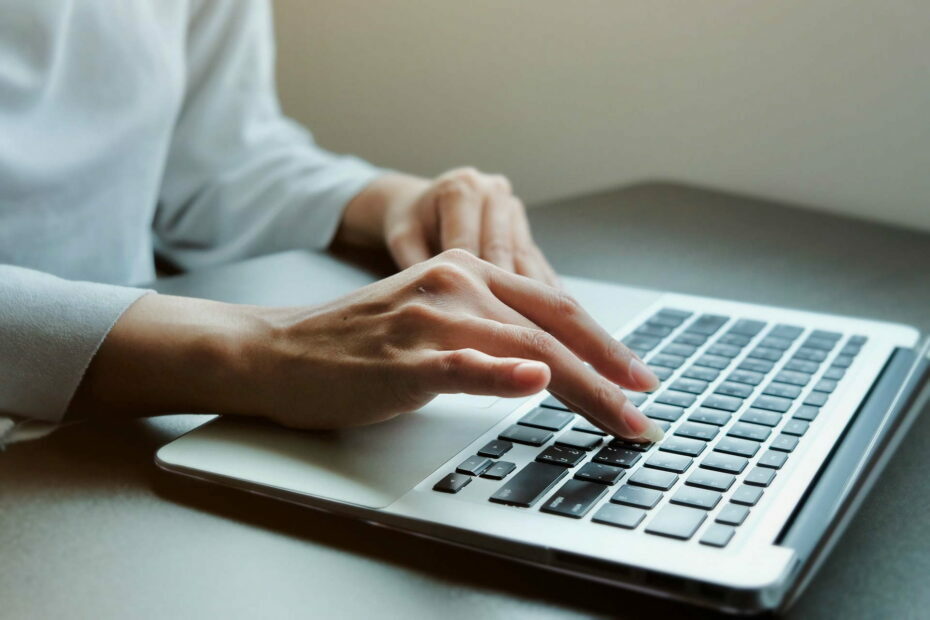
Viegli atrodiet failus datorā, izmantojot WinZip. Instalējiet to tūlīt un atgūstiet svarīgos datus. Šis rīks palīdz atrast visus failus pat mākonī un tīklā. Izmantojiet to, lai:
- Atrodiet failus datorā, klēpjdatorā un citās ierīcēs
- Atrodiet tos vairākās vietās: vietējā, tīkla vai mākoņkrātuvē
- Atgūstiet gandrīz visu, ko pazaudējāt
atrast visus failus,
pat mākoņos un tīklā
Šī mape ir tukša Dažiem lietotājiem, kad tie iespraud USB zibatmiņas diskus, rodas kļūda.
File Explorer parāda šo kaitinošo kļūdu USB diskā, pat ja zibatmiņas diska krātuves joslā ir uzsvērts, ka tajā noteikti ir faili un mapes.
Tādējādi lietotāji nevar atvērt mapes un failus USB diskdziņi.
Lai novērstu šīs kaitinošās Windows 10 kļūdas USB ierīcēs, pārbaudiet dažas no šīm rezolūcijām.
Kā es varu salabot Šī mape ir tukša kļūda sistēmā Windows 10?
1. Izmantojiet rīku Copernic Desktop Search
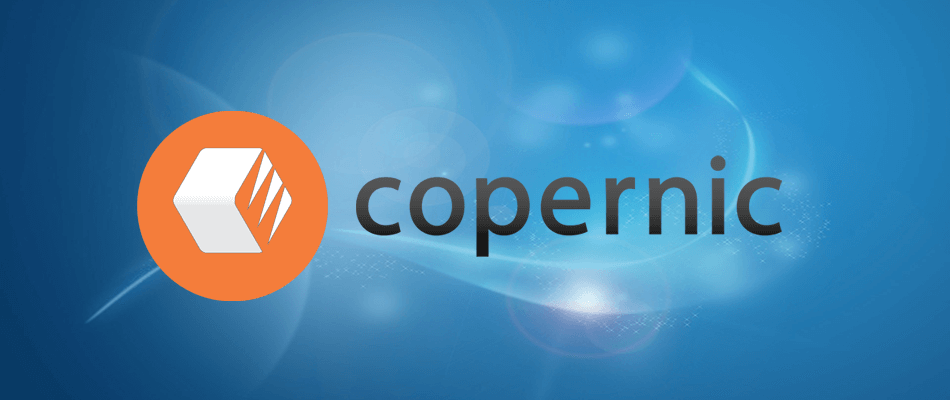
Copernic Desktop Search ir bezmaksas rīks, lai meklētu pazaudētos failus dažāda veida pagarinājumi datorā, kā arī teksta, attēlu, mūzikas un video failus.
Izmantojot šo lielisko rīku, nav nepieciešams meklēt visu cieto disku. Jūs varat viegli iestatīt konkrēto USB zibatmiņas disku, kurā vēlaties meklēt, un tjūsu iegūtie meklēšanas rezultāti ir precīzi un visaptveroši.
Meklēšanas rezultāti tiek parādīti datumu secībā, un tiek piedāvātas noderīgas meklēšanas iespējas. Jūs varat to instalēt tūlīt un atgūt attiecīgos datus. Šis darbvirsmas meklētājs atpazīst vairāk nekā 150 failu tipus.
Varat to izmantot arī, lai atrastu pazaudētos e-pastus, dokumentus un kontaktus, vai lai atgūtu gandrīz visu, ko pēkšņi pazaudējāt.

Koperniskā darbvirsmas meklēšana
Tagad, izmantojot programmu Copernic Desktop Search, varat viegli atrast failus datorā.
Apmeklējiet vietni
2. Skenējiet USB disku ar failu atkopšanas programmatūru

Zvaigžņu Datu atkopšana palīdz atgūt failus, kuri, šķiet, ir pazaudēti vai kurus nevar atvērt vai izmantot.
Vai nepieciešama plašāka informācija par to, kā šis atkopšanas rīks patiešām darbojas? Vienkārši veltiet laiku, lai to pārbaudītu detalizēts zvaigžņu datu atkopšanas pārskats.
Pēc īsas šķirošanas, pēc programmas palaišanas, pievilcīgajā saskarnē tiek parādīti visi datorā pieejamie diski.
Ir iespējams arī lasīt un atjaunot failus no izdzēstajām starpsienām, USB atmiņām, viedkartēm vai saskrāpētiem CD / DVD diskiem.
Kad esat izvēlējies multividi, jums jāizvēlas atrašanās vieta un pēc tam noklikšķiniet uz Skenēt poga apakšējā labajā stūrī, lai sāktu zaudēto failu meklēšanu.
Ja meklējamais fails nav starp atrastajiem vienumiem, jūs joprojām varat veikt dziļu skenēšanu.

Zvaigžņu datu atkopšana
Vai esat gatavs atgūt izdzēstos, bojātos vai bojātos failus? Dariet to, izmantojot intuitīvo Zvaigžņu datu atkopšanas rīku!
Apmeklējiet vietni
3. Ievietojiet zibatmiņas disku alternatīvā USB slotā

- Ievietojiet zibatmiņacitā USB slotā.
- File Explorer, iespējams, neparādīs USB diska saturs.
- Ja tas tā ir, iespējams, kaut kas nav kārtībā ar vienu no USB portiem.
4. Izmantojiet problēmu novēršanas rīku Aparatūra un ierīces
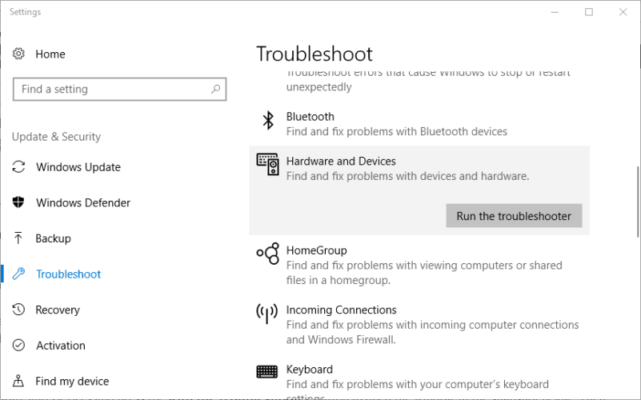
- Spraudnis USB zibatmiņu savā darbvirsmā vai klēpjdatorā.
- Pēc tam nospiediet Ierakstiet šeit, lai meklētuCortana uzdevumjoslā.
- Ievadiet atslēgvārdu problēmu novēršana meklēšanas lodziņā.
- Atlasiet Problēmu novēršana.
- Atlasiet Aparatūra un ierīces.
- Nospiediet Palaidiet problēmu novēršanas rīku pogu.
- Izpildiet ekrānā redzamos risinājumus, lai salabotu USB atmiņu.
5. Atlasiet opciju Rādīt slēptos failus, mapes un diskus
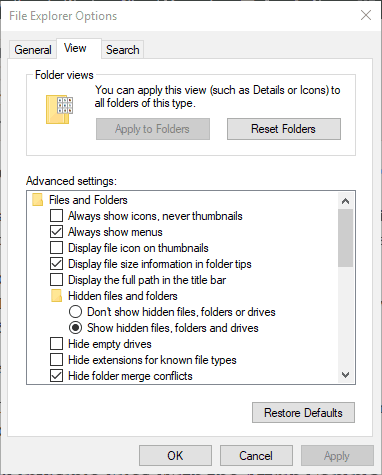
- Atveriet Cortana lietotnes meklēšanas lodziņš.
- Enter mapi meklēšanas lodziņā.
- Atlasiet atvērts Rādīt slēptos failus un mapes.
- Atlasiet Parādīt slēptie faili, mapes un diskus opcija.
- Pēc tam noņemiet atzīmi no Slēpt aizsargātos operētājsistēmas failus opcija.
- Noklikšķiniet uz Piesakies un labi pogas.
Zibatmiņas diska saturs, iespējams, nav redzams, ja Rādīt slēptos failus, mapes un diskus opcija nav atlasīta. Atlasot šo opciju, tiks nodrošināts, ka nav neredzamu mapju un failu.
6. Parādiet neredzamus failus ar komandu attrib
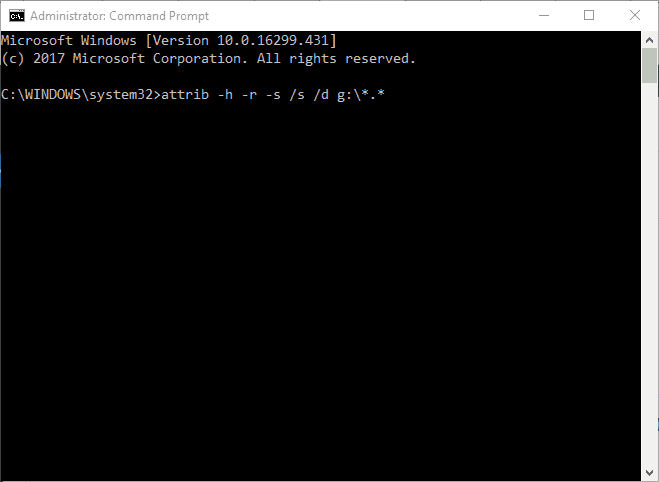
- Nospiediet Win taustiņš + X taustiņš un atlasiet Komandu uzvedne (Administrators).
- Tipsattrib -h -r -s / s / d g: *. * komandu uzvednē un nospiediet Enter.
Vai jums ir problēmas piekļūt komandu uzvednei kā administratoram? Apskatiet šo rokasgrāmatu tuvāk!
Veiciet katru no šīm darbībām un dariet mums zināmu, kura no tām vislabāk darbojās, atstājot komentāru zemāk esošajā sadaļā.

